- Autors Jason Gerald [email protected].
- Public 2024-01-19 22:13.
- Pēdējoreiz modificēts 2025-01-23 12:27.
Šis wikiHow iemāca jums izmantot viltus tālruņa numuru, lai reģistrētos WhatsApp. Šie viltotie tālruņu numuri tika iegūti, izmantojot Google Voice - lietotni īsziņu sūtīšanai un anonīmai zvanīšanai. Diemžēl jums joprojām ir jāizmanto reālais mobilā tālruņa numurs, neatkarīgi no tā, vai tas ir jūsu vai kāda cita, lai varētu reģistrēties pakalpojumam Google Voice. Tādēļ, lai izveidotu Google Voice kontu, jums būs īslaicīgi jāpiekļūst savam īstajam tālruņa numuram, lai varētu reģistrēties WhatsApp, neizmantojot tālruņa numuru.
Solis
1. daļa no 2: pierakstieties pakalpojumā Google Voice
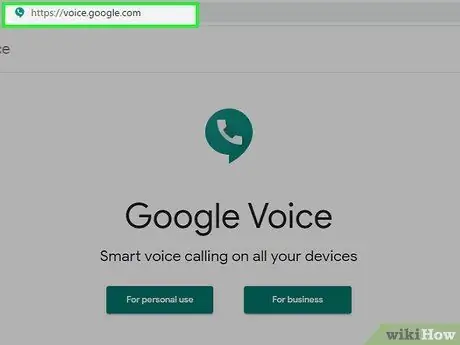
1. darbība. Atveriet pakalpojumu Google Voice
Datora pārlūkprogrammā apmeklējiet vietni https://voice.google.com/, lai atvērtu Google Voice iestatījumu lapu, ja jau esat pieteicies savā Google kontā.
- Ja neesat pieteicies savā Google kontā, pirms turpināt, ievadiet savu e -pasta adresi un paroli.
- Izlaidiet šo sadaļu, ja jums jau ir Google Voice.
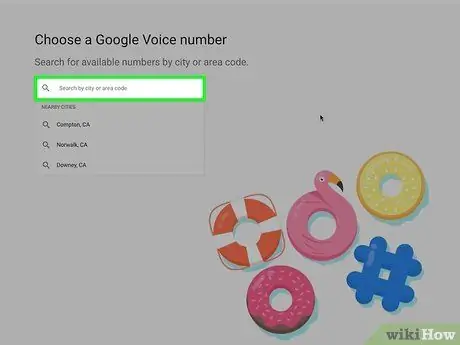
2. solis. Atrodiet atrašanās vietu
Lapas vidū noklikšķiniet uz nākamā tekstlodziņa, pēc tam ierakstiet pilsētas nosaukumu un rajona kodu. Rakstot, zem tekstlodziņa parādīsies nolaižamā izvēlne.
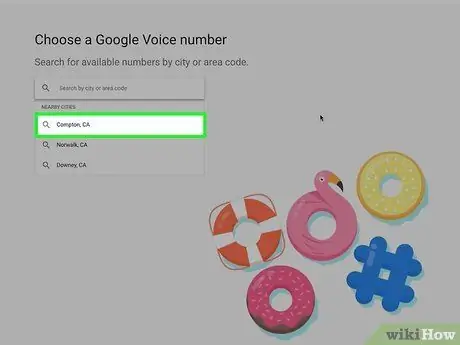
3. solis. Izvēlieties atrašanās vietu
Nolaižamajā izvēlnē noklikšķiniet uz pilsētas nosaukuma, lai izvēlētos Google Voice numura atrašanās vietu.
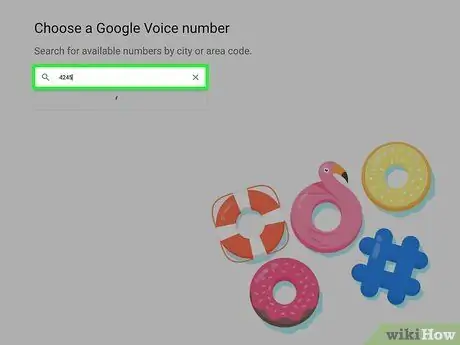
Solis 4. Pierakstiet vajadzīgo numuru
Šeit redzēsit vairākus tālruņu numurus; pierakstiet numuru, kas tiks izmantots, jo jums tas būs vajadzīgs vēlāk, pierakstoties vietnē WhatsApp.
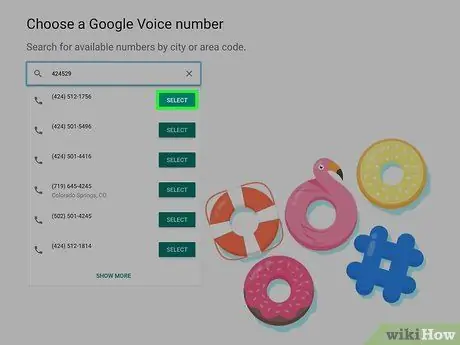
5. solis. Noklikšķiniet uz SELECT
Šī zilā poga atrodas pa labi no tālruņa numura, kuru vēlaties izmantot.
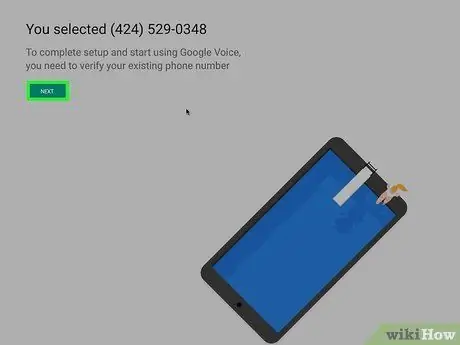
6. solis. Kad tiek prasīts, noklikšķiniet uz NEXT
Tiks atvērta tālruņa numura ievades lapa.
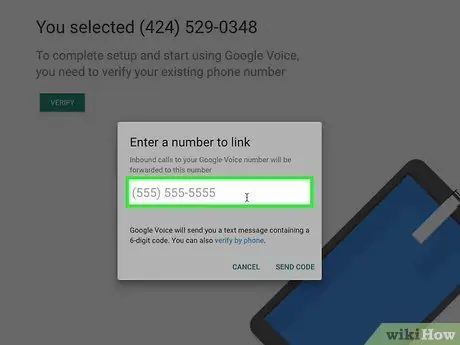
7. solis. Ievadiet reālo tālruņa numuru
Kad tekstlodziņš parādās lapas vidū, ierakstiet tā tālruņa numuru, kuram varat piekļūt.
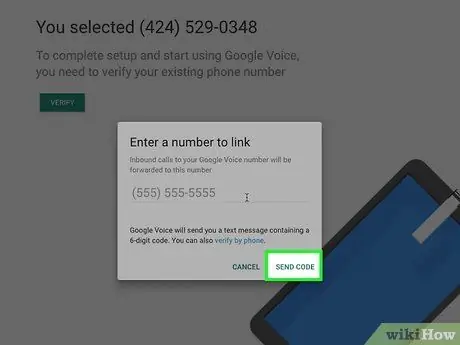
8. solis. Noklikšķiniet uz Sūtīt kodu
Tas atrodas tālruņa numura loga apakšējā labajā stūrī. Google Voice nosūtīs uz tālruni verifikācijas tekstu.
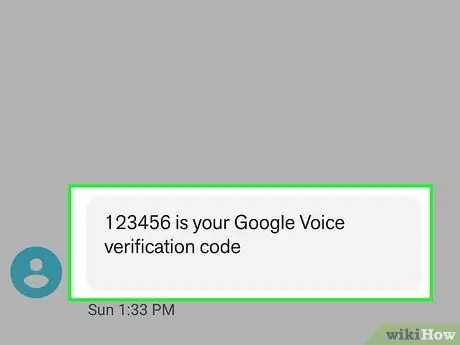
9. solis. Atgūstiet kodu
Atveriet tālruņa teksta lietotni un atveriet Google tekstu (parasti piecu ciparu skaitlis) un vēlreiz pārskatiet sešciparu kodu teksta pamattekstā.
Google teksts nosūtīs ziņojumu, piemēram, “123456 ir jūsu Google Voice verifikācijas kods” (123456 ir jūsu Google Voice verifikācijas kods)
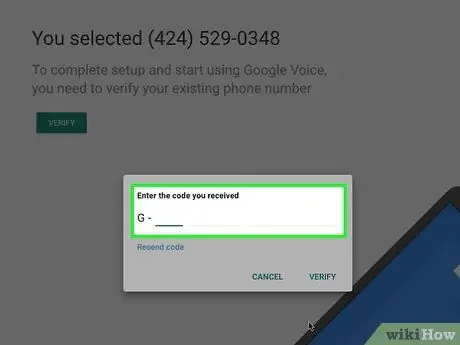
10. solis. Ievadiet kodu
Ierakstiet sešciparu kodu teksta lodziņā Google Voice lapas vidū.
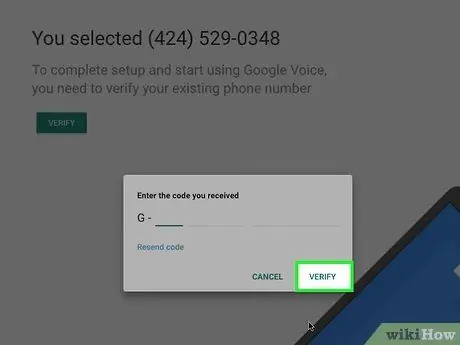
11. solis. Noklikšķiniet uz PĀRBAUDIET
Tas atrodas verifikācijas koda loga apakšējā labajā stūrī.
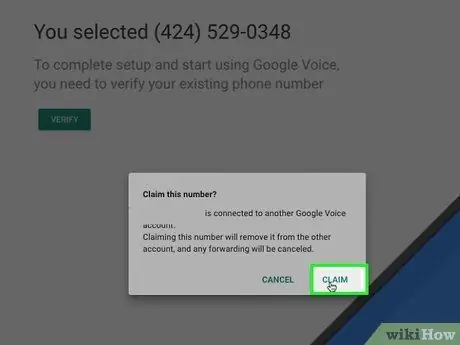
12. solis. Kad tiek prasīts, noklikšķiniet uz PRASĪT
Tas apstiprinās tālruņa numuru ar jūsu Google Voice kontu.
Atkarībā no tālruņa numura šī opcija var nebūt redzama. Ja tā, pārejiet pie nākamās darbības
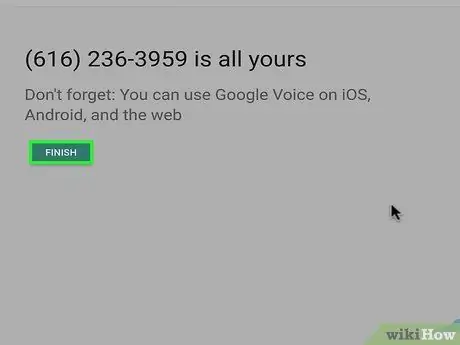
13. solis. Kad tiek prasīts, noklikšķiniet uz Pabeigt

14. solis. Dodieties uz Google Voice lapu
Ja netiekat automātiski novirzīts uz Google Voice informācijas paneli, noklikšķiniet uz Google Voice lapas augšējā kreisajā stūrī.
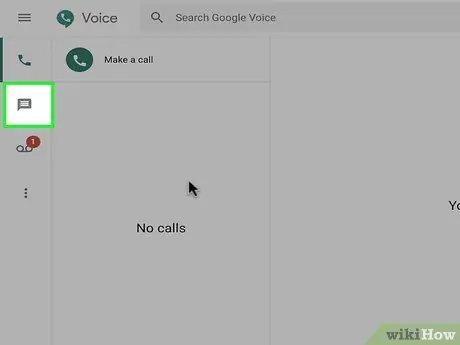
15. solis. Noklikšķiniet uz ikonas “Ziņas”
Šis logotips ir tērzēšanas burbulis informācijas paneļa augšējā kreisajā stūrī. Noklikšķiniet uz šī logotipa, lai atvērtu ziņojumu vēsturi, kur jūs saņemsit verifikācijas kodu no WhatsApp.
Pagaidām turiet logu vaļā
2. daļa no 2: WhatsApp iestatīšana
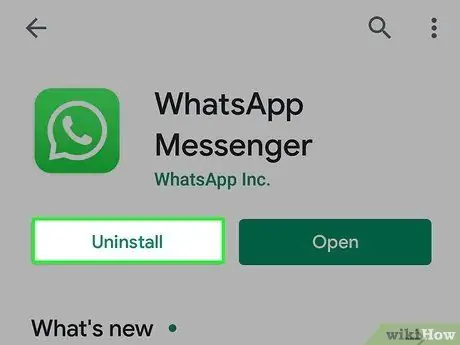
1. solis. Atinstalējiet un pārinstalējiet WhatsApp
Ja WhatsApp jau ir jūsu tālrunī, jums tas būs jāatinstalē un jāpārinstalē, lai lietotne neatcerētos lietotāja informāciju.
Ja vēl neesat lejupielādējis WhatsApp, pirms turpināt, dariet to savā iPhone vai Android ierīcē
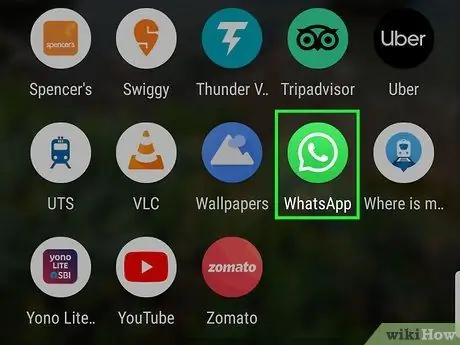
2. solis. Atveriet WhatsApp
Pieskarieties lietotnes WhatsApp ikonai, kas ir balts tērzēšanas burbulis un klausule uz zaļa fona.
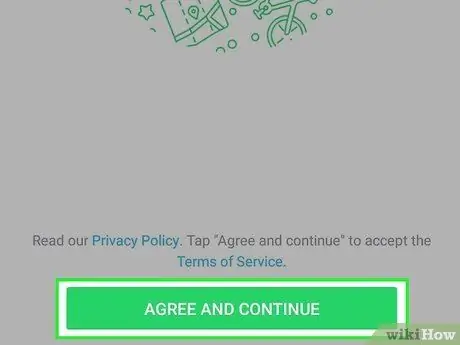
3. solis. Pieskarieties Piekrist un turpināt
Tas atrodas ekrāna apakšā.
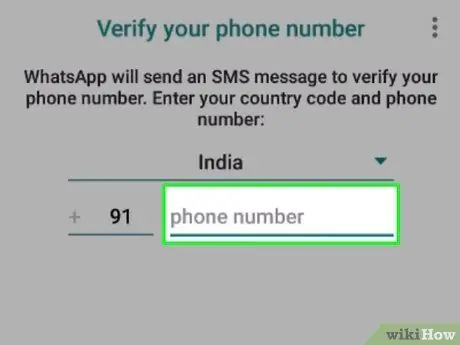
4. solis. Ievadiet Google Voice tālruņa numuru
Pieskarieties tekstlodziņam ekrāna centrā, pēc tam ierakstiet tālruņa numuru, kuru izvēlējāties savam Google Voice kontam.
Ja esat aizmirsis pierakstīt Google Voice numuru, mēģiniet to meklēt, atverot Google Voice informācijas paneli un noklikšķinot ☰ lapas augšējā kreisajā malā, noklikšķinot Iestatījumi un noklikšķiniet uz etiķetes Tālruņa numuri.
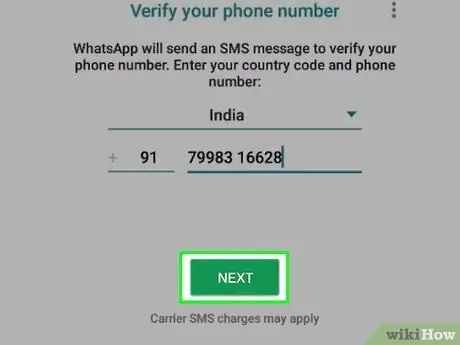
5. solis. Pieskarieties Gatavs
Tas atrodas ekrāna augšējā labajā stūrī.
Android ierīcēm pieskarieties NĀKAMAIS (Nākamais).
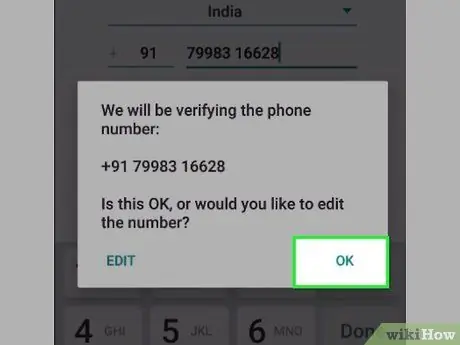
6. solis. Kad tiek prasīts, pieskarieties Jā
Tas apstiprinās tālruņa numuru un lūgs WhatsApp nosūtīt verifikācijas ziņojumu.
Android ierīcēm pieskarieties labi šeit.
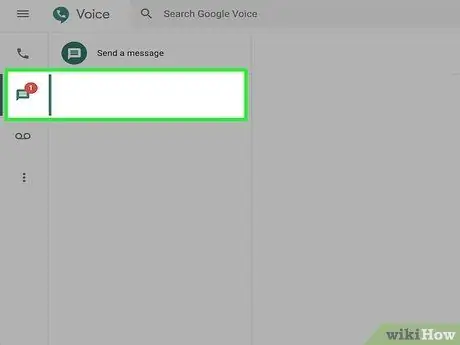
7. solis. Pagaidiet, līdz pienāk verifikācijas ziņojums
Google Voice informācijas panelī gaidiet nākamās īsziņas saņemšanu. To darot, jūs redzēsit, ka tas parādās lapas kreisajā pusē.
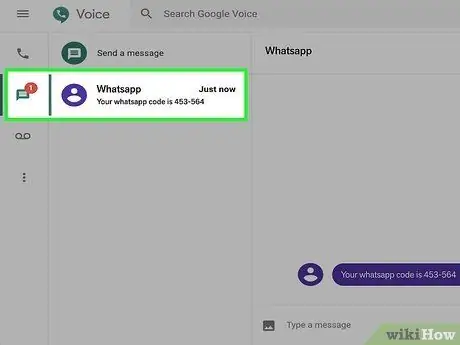
8. solis. Saņemiet kodu atpakaļ
Lapas kreisajā pusē noklikšķiniet uz ziņojuma, pēc tam meklējiet sešciparu kodu īsziņā lapas labajā pusē.
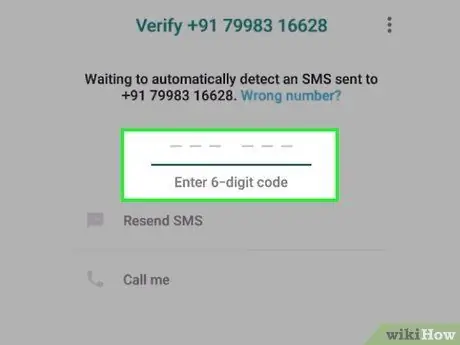
9. solis. Ievadiet kodu
Teksta lodziņā ierakstiet verifikācijas kodu. WhatsApp to apstrādās, tiklīdz tas būs ievadīts.
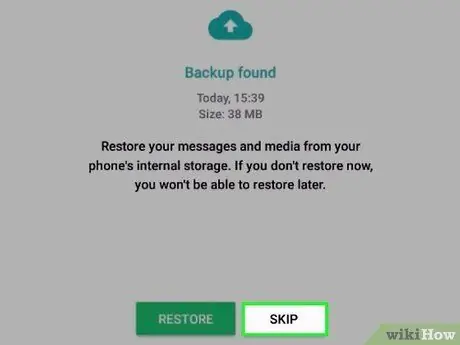
10. solis. Pieskarieties Izlaist atjaunošanu
Šī poga ir sarkana un atrodas ekrāna centrā
Android ierīcēm pieskarieties IZLIET (izlaist).
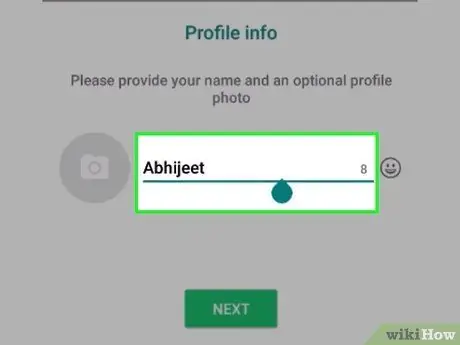
11. solis. Ievadiet profila informāciju
Pieskarieties tekstlodziņam "Jūsu vārds" un ierakstiet savu vārdu. Varat arī ievietot fotoattēlu, pieskaroties aplim pievienot foto ekrāna augšējā kreisajā stūrī, pēc tam atlasiet izmantojamo fotoattēlu.
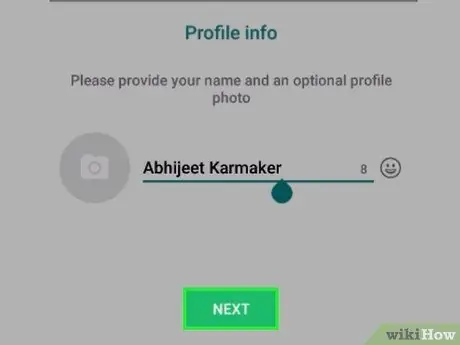
12. solis. Pieskarieties Gatavs
Pieskarieties šai pogai ekrāna augšējā labajā stūrī, lai izveidotu WhatsApp kontu.






